O Twitter permite que seus usuários compartilhem opiniões e coletem informações por meio de diferentes conteúdos. Com o tempo, o algoritmo do sistema começa a reconhecer os conteúdos que interessam a cada usuário. Então, eles começam a receber diferentes tipos de sugestões em seus feeds do Twitter. Esse site pode ser cansativo e irritante. Por isso, surge uma pergunta comum sobre como desativar as sugestões do Twitter.
Embora essas sugestões possam ser úteis em alguns casos, elas geralmente não são interessantes. Às vezes, navegar na plataforma e navegar pelas inúmeras sugestões pode ser incômodo. Naturalmente, um usuário preocupado vai querer saber como desativar as sugestões do Twitter para ter uma linha do tempo mais clara. Bem, este artigo fornece um guia detalhado sobre todo o processo.

Você pode desativar as recomendações do Twitter?? Como desativar as sugestões do Twitter Com vários métodos
Você pode desativar as recomendações do Twitter, mas o processo é bastante desafiador. Não há opções ou botões diretos para fazer isso. A plataforma só oferece uma maneira de gerenciar suas recomendações. Essa situação faz com que sempre surja a pergunta: você pode desativar as recomendações do Twitter? No entanto, existem alguns métodos indiretos para ajudá-lo a desativá-las.
Esses métodos podem não ser o que você espera, mas funcionam com eficácia. Por mais assustador que isso pareça, eles não afetam sua conta do Twitter. As opções do Twitter são tudo o que você precisa para fazer isso. Agora que você tem uma resposta para a sua pergunta. Você deve saber como desativar as sugestões do Twitter usando esses métodos.

Como desativar as sugestões do Twitter desativando a personalização do Twitter

A desativação do recurso de personalização do Twitter impede que o sistema acesse suas opções de personalização. Esse recurso usa essas opções para sugerir conteúdo personalizado, portanto, você deve desativá-lo.
Para isso:
- Faça login em sua conta em um navegador da Web para desktop ou aplicativo móvel.
- Navegue até "Configurações e privacidade".
- Selecione "Privacidade e segurança". Em seguida, localize e selecione "Conteúdo que você vê".
- Selecione "Explore Settings" (Explorar configurações) para ver as opções de personalização.
- Selecione "Location" para desativar as recomendações com base em sua localização atual.
- Em seguida, desative o botão "Personalização" para evitar recomendações baseadas em tendências personalizadas.
A partir desse ponto, você só receberá sugestões com base em suas configurações de personalização.

Como desativar os posts sugeridos no Twitter: Decidindo o conteúdo que lhe interessa
As sugestões do Twitter podem ser bastante específicas. O espaço do Twitter tem várias sugestões baseadas em diversos critérios. Embora as etapas descritas anteriormente desativem as sugestões gerais, você pode se concentrar em recomendações específicas. Publicações e tweets são uma das sugestões mais comuns. Seus feeds de tweets podem ser bastante frustrantes. Na maioria das vezes, o sistema bombardeia sua linha do tempo com tweets irrelevantes.
Às vezes, podem ser notificações sobre tweets ruins de pessoas aleatórias. A melhor maneira de desativar essas sugestões de postagens é silenciar as palavras-chave. De acordo com a publicação de Samantha Wallschlaeger, é possível silenciar determinadas palavras-chave para parar de receber sugestões de tweets irrelevantes. Esse método é antigo, mas efetivamente mantém o conteúdo sugerido relevante. Embora ele impeça publicações desnecessárias, as publicações promovidas ainda aparecerão em sua linha do tempo. Você continuará recebendo sugestões de conteúdo para promoções. No entanto, você ainda precisa saber como desativar as mensagens sugeridas no Twitter.
Veja como silenciar palavras-chave para impedir recomendações de postagens:
- Abra sua linha do tempo do Twitter em qualquer dispositivo.
- Se estiver usando um navegador da Web para desktop, clique em "More" (Mais). Se estiver em um dispositivo móvel, toque no ícone do perfil.
- Escolha "Configurações e privacidade" e, em seguida, prossiga para "Privacidade e segurança".
- Em seguida, escolha "Mute and Block" (Silenciar e bloquear) e selecione as palavras que você deseja silenciar.
- Depois de selecionar as palavras, mova o cursor para o botão Add (Adicionar) para incluir as palavras.
- Role a tela para cima e selecione "Save" (Salvar) para finalizar o processo.
Esse método resolve como desativar as sugestões do Twitter para publicações específicas. Você pode decidir quais sugestões de publicação receberá. Além disso, você pode reverter a ação para receber uma notificação de tweets.
Como desativar as sugestões de seguidores no Twitter: Métodos para ajudar você a determinar quem seguir
Outro fator determinante para suas recomendações e sugestões é o conteúdo que você segue. O sistema sugere essas contas com base em conteúdo ou amigos semelhantes. Essa parte das sugestões do Twitter envolve recomendações sobre usuários que você pode querer seguir. Conhecer pessoas com interesses semelhantes é bom até que essas recomendações se tornem excessivas. Saber como desativar as sugestões de seguir no Twitter será útil nessa situação.
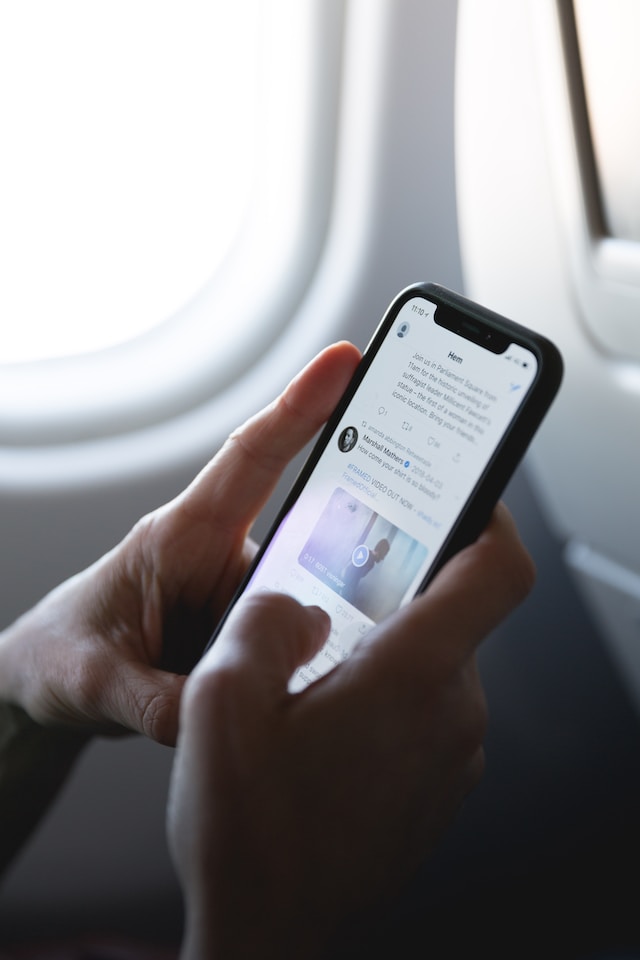
Como desativar as sugestões do Twitter sobre quem seguir em sua linha do tempo
Caso não tenha notado, sua linha do tempo apresenta uma seção "Who to Follow" (Quem seguir). Essa seção é uma lista interminável de pessoas com interesses semelhantes. Embora essa seção sugira pessoas para você seguir, também é possível desativar o recurso a partir daí.
Você pode fazer isso em algumas etapas simples.
- Localize a seção "Who to Follow" (Quem seguir) na sua linha do tempo.
- Clique no ícone do menu vertical de três pontos no canto superior direito.
- Uma opção para ver menos aparecerá na parte inferior da tela.
- Clique nela para remover a seção "Who to Follow" (Quem seguir) da sua linha do tempo.
Esse método é eficaz. No entanto, ele apenas reduz a frequência com que a seção aparece na sua linha do tempo. Você receberá sugestões de seguidores com menos frequência. O próximo método, que explica como desativar as sugestões do Twitter sobre os seguidores, apresenta melhores resultados.
Como desativar as sugestões do Twitter sobre quem seguir nas configurações de notificação
Ao contrário do método anterior, este elimina as sugestões. Depois de ajustar as configurações de notificação, você não verá mais a seção "Who to Follow" (Quem seguir) na sua linha do tempo. Esse método pode parecer drástico, mas é perfeito para usuários que não têm interesse em seguir os identificadores sugeridos.
Veja como fazer isso.
- Entre no Twitter com suas credenciais.
- Se estiver usando um aplicativo móvel, selecione o menu de hambúrguer no canto superior esquerdo da tela. Se não conseguir encontrá-lo em sua tela, toque na foto do seu perfil. Em um navegador da Web para desktop, clique em "Mais".
- Em seguida, selecione "Configurações e privacidade". Em seguida, selecione "Notificações" nas opções.
- Role até a parte inferior da próxima página e selecione "Email Notifications" (Notificações por e-mail). Será exibido um menu com opções que mostram os determinantes de suas sugestões a seguir.
- Toque em cada opção para desmarcar as caixas ao lado delas.
Quando você desmarcar essas caixas, terá finalizado o processo. No entanto, você pode reverter o processo para começar a receber essas sugestões. Apesar disso, esse processo o ajuda a entender como desativar as sugestões do Twitter para essa recomendação.

Como desativar as sugestões de tópicos do Twitter: Desativando tópicos desinteressantes
O Twitter sugere tópicos que podem interessar a você para chamar sua atenção. Essas sugestões podem estar de acordo com suas interações recentes com tweets aleatórios de pessoas. Também podem ser notificações sobre tweets de tópicos irrelevantes. Portanto, você quer saber como desativar as sugestões do Twitter para controlá-las. Bem, para essa situação, você deve se concentrar em saber como desativar as sugestões de tópicos do Twitter.
Como desativar as sugestões do Twitter para tópicos em dispositivos móveis
Há duas maneiras de desativar as recomendações do Twitter sobre tópicos em um dispositivo móvel. Você pode remover tópicos sugeridos específicos ou todos eles de uma vez. Seja qual for a sua decisão, o processo é simples, usando o aplicativo móvel do Twitter.
Veja como interromper todos os tópicos sugeridos de uma só vez.
- Inicie o aplicativo e faça login em sua conta.
- Toque na imagem do perfil no canto superior esquerdo.
- Em seguida, selecione "Topic" (Tópico) para ir para a guia "Following" (Seguindo).
- Toque no botão "Seguir" ao lado dos tópicos que você deseja interromper. Aparecerá uma janela pop-up solicitando que você deixe de seguir os tópicos.
- Clique no prompt e veja a cor do botão "Following" mudar.
Essa etapa ajuda você a desativar as sugestões de tópicos de uma só vez. Você não receberá nem mesmo uma única recomendação de tweet com base nos tópicos que deixou de seguir. Entretanto, isso pode desativar outros tópicos interessantes do mesmo nicho. Portanto, você deve saber como desativar as sugestões do Twitter para tópicos específicos.
Para isso:
- Role a guia seguinte até a seção "Suggested Topics" (Tópicos sugeridos).
- Toque no "X" ao lado dos tópicos específicos para desativar suas sugestões.
- Você deixará de receber essas recomendações.
Como desativar as sugestões do Twitter para tópicos no navegador da Web para desktop
No método para desktop, você também pode interromper sugestões ou recomendações individuais com base em seus interesses. Seja qual for a sua decisão, você deve entrar no Twitter em seu navegador da Web para desktop. Em seguida, você poderá prosseguir com as próximas etapas.
Para interromper tópicos individuais:
- Percorra seus feeds do Twitter. Em seguida, clique nos três pontos ao lado dos feeds que você deseja interromper.
- Você verá uma opção para deixar de seguir o tópico específico. Clique nela.
- O sistema deixará de sugerir o tópico depois disso.
Além disso, a desativação dos interesses fornecerá uma resposta sobre como desativar as sugestões de tópicos do Twitter. Você só precisa navegar até os interesses.
Isso é possível com algumas etapas simples.
- Entre em sua conta em um navegador da Web para desktop ou no aplicativo Twitter em qualquer dispositivo móvel.
- Navegue até "Configurações e privacidade". Em seguida, escolha "Privacidade e segurança".
- Localize e selecione "Content You See" (Conteúdo que você vê) e escolha "Interests" (Interesses). Você verá uma lista de seus interesses assumidos.
- Desmarque cada item que não seja de seu interesse.
Após desmarcar o item, você aguardará um pouco para que as alterações entrem em vigor. Como alternativa, você pode fazer login na sua conta e ir para a página de interesse na sua linha do tempo.

Como desativar as sugestões de pesquisa no Twitter: Controle seu histórico de pesquisa
Outra forma de o Twitter criar sugestões para você é determinar seu histórico de buscas. O sistema anotará suas buscas e desenvolverá sugestões de conteúdo com base em seu histórico de buscas. Se isso o incomoda, você precisa entender como desativar as sugestões de busca no Twitter para impedir que isso aconteça. Esse processo ajudará muito seu conhecimento sobre como desativar as sugestões do Twitter.
Como desativar as sugestões do Twitter Com base em suas pesquisas usando um desktop
A desativação das recomendações de pesquisa em um navegador da Web para desktop é simples. A melhor solução é excluir seu histórico de pesquisa. Dessa forma, não haverá termos de pesquisa para criar sugestões.
Para conseguir isso:
- Faça login na sua conta do Twitter em um navegador da Web para desktop.
- Clique na caixa de pesquisa localizada no canto superior direito. Um menu suspenso contendo seus históricos de pesquisa será exibido.
- Percorra a lista e selecione a pesquisa que deseja excluir.
- Em seguida, clique no ícone "X" à direita.
Como alternativa, selecione "Clear All" (Limpar tudo) para excluir em massa o histórico de pesquisa. Essa ação desativará as recomendações baseadas em suas pesquisas. No entanto, pode demorar um pouco para que os termos de pesquisa sejam removidos. Talvez você precise excluí-los novamente se eles ainda aparecerem depois de alguns dias. Agora que você sabe como desativar as sugestões do Twitter com base nas buscas feitas em um computador. Que tal fazer o mesmo em dispositivos móveis?
Como desativar as sugestões do Twitter Com base em suas pesquisas usando dispositivos móveis
Essa ação pode ser facilmente realizada com o aplicativo móvel do Twitter. Tudo o que você precisa fazer é entrar em sua conta e selecionar algumas opções. Em seguida, seu histórico de pesquisa desaparecerá permanentemente.
Para isso:
- Toque na guia "Search" (Pesquisar) na parte superior da tela.
- Em seguida, mantenha pressionados os termos de pesquisa que deseja excluir.
- Será exibido um prompt com opções para limpar a consulta. Toque em "Clear" (Limpar) para excluí-la.
Como alternativa, você pode selecionar o ícone "X" no lado direito da guia "Recent" para excluir tudo de uma vez.
Embora todos os métodos deste artigo ajudem você a saber como desativar as sugestões do Twitter, seu conteúdo influencia as recomendações futuras. Portanto, você deve prestar atenção aos seus tweets e publicações. Como alternativa, você pode excluir seus tweets para criar uma linha do tempo limpa. No entanto, esse processo pode ser estressante se você tiver que navegar por vários tweets. No TweetEraser, criamos uma ferramenta fácil de usar e baseada na Web que carrega, filtra e exclui tweets em massa. Essa ferramenta permite que você filtre e exclua tweets e arquivos sem esforço. Além disso, o TweetEraser não obstrui sua linha do tempo com promoções. Portanto, comece a filtrar e excluir sua linha do tempo do Twitter hoje mesmo!





